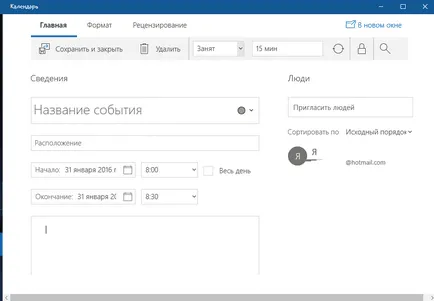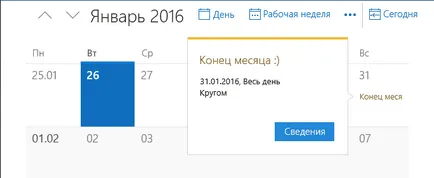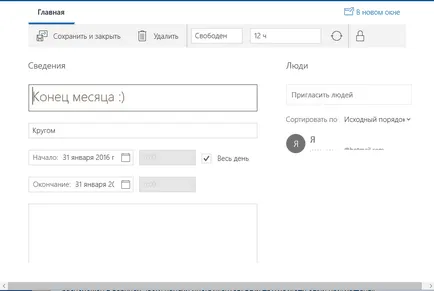Как да създадете и да синхронизирате календара събития с 10 прозорци, делнични техническа поддръжка
Добавете и конфигуриране на сметки
Както вече бе писано по-рано в календара можете да добавите различни сметки: Outlook, Exchange, Office 365, Google, ICloud. За да добавите запис в календара - натиснете екипировката => и изберете "Accounts"
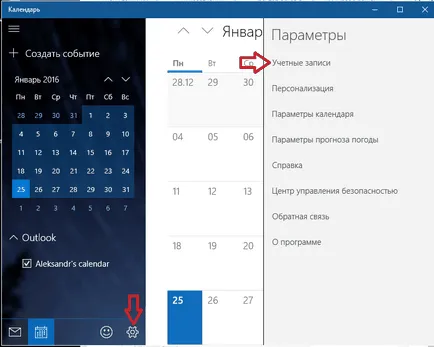
Вие ще видите списък на вече свързаните сметки и можете да добавите повече, като кликнете върху "Добавяне на профил"
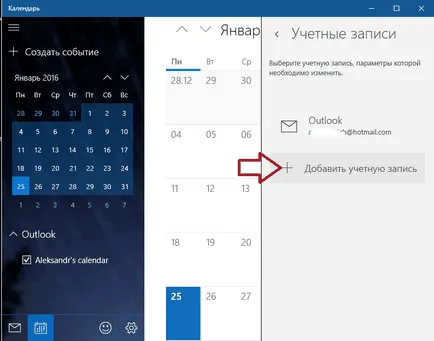
Изберете кой профил искате да добавите
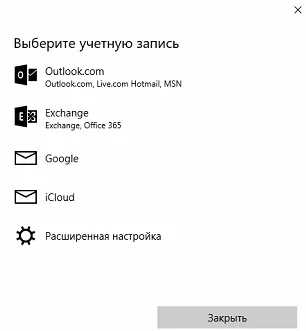
След това ще бъдете подканени да въведете потребителско име и парола, след което ще видите всички данни във вашия календар сметка
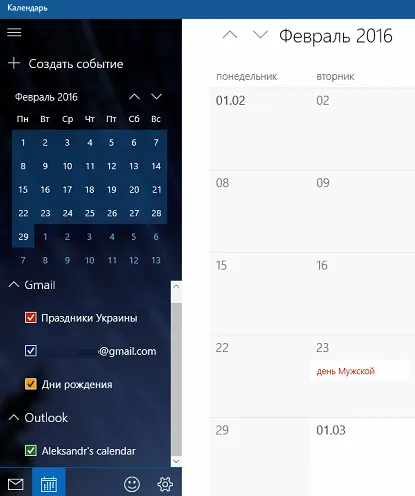
Ако искате да скриете временно показване на няколко календара - в долната част на левия панел, можете да махнете отметката от тази, която не искате да видите в момента
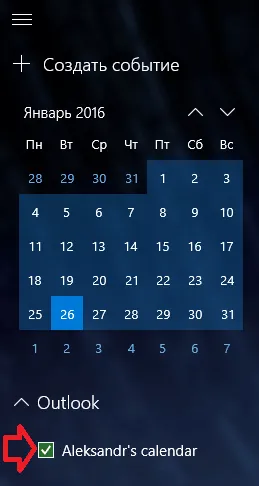
Вторият вариант да скриете временно показването на някои от календарите - е да отидете на "Настройки" в долната част на екрана, след което изберете "Accounts" => в прозореца, който се отваря, изберете акаунта, чиито настройки искате да промените => Промяна на синхронизацията на пощенска кутия "
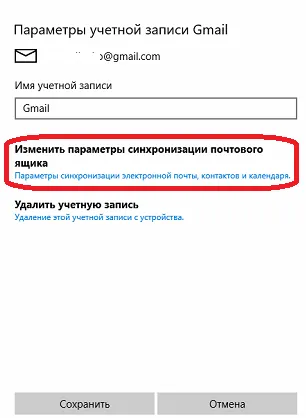
В този прозорец можете да персонализирате настройките за синхронизиране, променете настройките на пощата и изключете календара. Можете да изключите електронна поща тук, контакти и т.н.
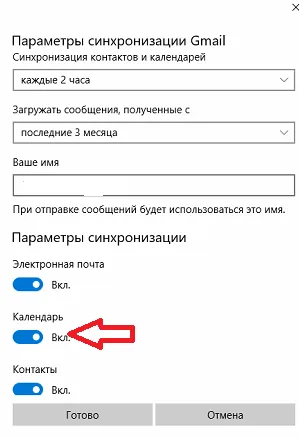
Също така ще настройките на профила си (показан по-горе) - можете да премахнете този профил от устройството, като натиснете "Изтриване на профила"
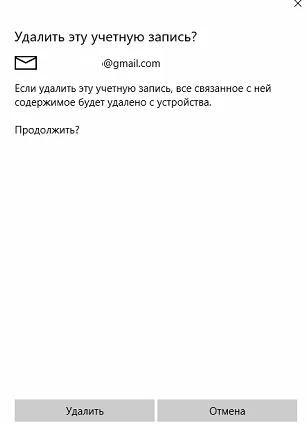
Промяна на изгледите календарни
Ако искате да промените цвета на конкретен календар - това натиснете наляво в долната част на десния бутон на мишката и изберете от изскачащия прозорец
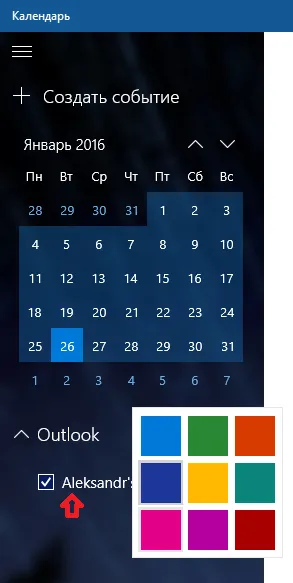
Можете също така да се срине панел от лявата страна, като по този начин оставя правото да показва само част от него - вие трябва да кликнете върху трите линии в горния десен ъгъл (по същия начин, то се връща)
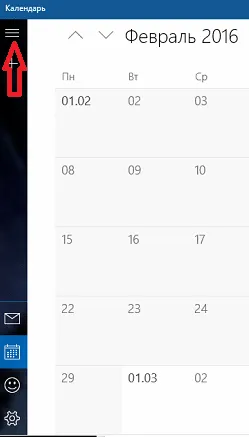
Ако искате да промените цвета на календара, или да промените фона - вие трябва да отидете на "Настройки" (предавка в долния ляв ъгъл) и изберете "Персонализиране)
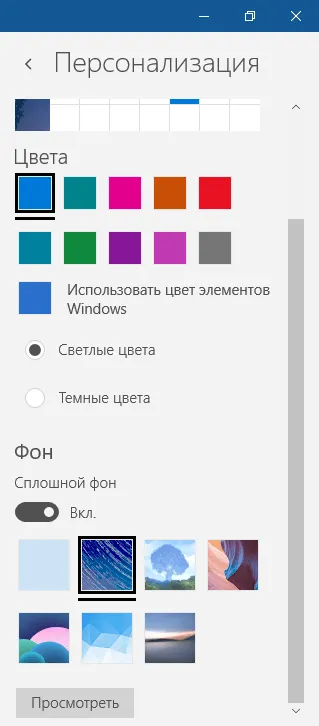
Можете да промените необходимостта от първия ден на седмицата, дни от седмицата, работа, работното време, добавете празници, да направи календар-ярка или по-лек, добавете номера на седмиците - така отидете на "Настройки" (зъбни в дъното вляво), и изберете "Настройки на календара"
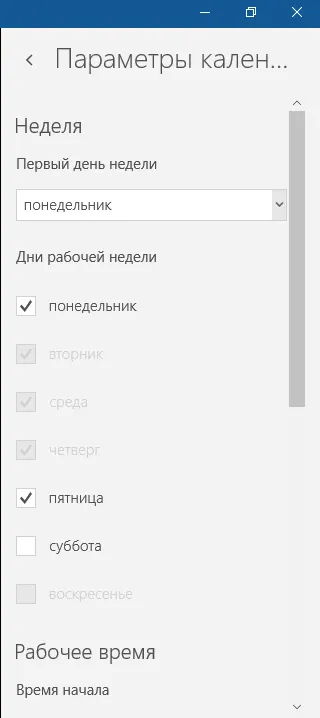
Също така в календара с помощта на най-горното меню, можете да изберете да се показва броя на дните от седмицата, можете да сложите на дисплея само една седмица, един месец, работна седмица или до менюто "Ден", щракнете върху стрелката и изберете колко дни искате да видите
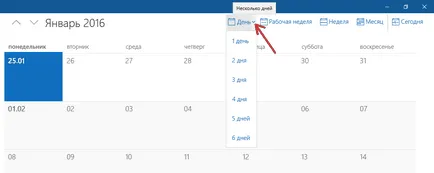
Както бе споменато вече по-горе, ако добавите, редактирате или изтривате събития в календара - вашите действия са синхронизирани с графика, който съдържа сметка на събитието. Това означава, че аз съм свързан с календара в профила си в Gmail, и да изтриете всички случаи от календара това - ще другото устройство (или уеб браузър), за да Gmail, ще видите, че в случай, че се губи.
За да добавите събитие - кликнете върху желаната дата щракнете два пъти, въведете името на събитието, време на събитието (или проверете "цял ден"), мястото и в долната част изберете акаунта, към който искате да добавите събитие.
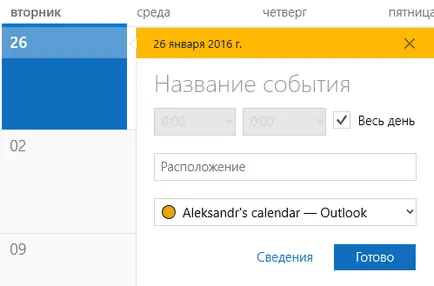
Също така, за да добавите ново събитие в по-подробен план (тоест, с много информация) - кликнете върху "Създаване на събитие" в горния десен ъгъл и да влезе, за да:
- Името на събитието;
- дата и час на събитието;
- поканите хора на събитие;
- въведете описание на събитието;
- можете да изберете повторение на събитието;
- неприкосновеността на личния живот на събитието;